Da ich mein Garmin GPS für verschiedene Outdoor-Aktivitäten benutze, habe ich mich mal näher mit den Profilen beschäftigt und mir eines zum Radfahren und eines zum Wandern angelegt.
Was bei einem Garmin GPS-Gerät Aktivitätsprofile sind und wir ihr sie anlegen und nutzen könnt, zeige ich Euch detailliert in diesem Blogbeitrag. Schaut doch mal rein!
Inhaltsverzeichnis
Was ist ein Profil bei einem Garmin GPS?
Ein „Profil“ ist die Kurzform von „Aktivitätsprofil“ und speichert alle Systemeinstellungen unter einem frei wählbaren Namen. Die Idee dahinter ist, dass man, wenn man für verschiedene Aktivitäten, bei denen Ihr das Garmin GPS nutzt, unterschiedliche Einstellungen verwendet, diese unter einem aussagekräftigen Namen speichert. So könnt Ihr z.B. ein Profil für Geocaching anlegen, bei dem die Luftlinien-Navigation verwendet wird, und ein weiteres Profil für Radfahren, bei dem das Kartenrouting über Wege eingestellt ist.
Wie lege ich ein Profil an?
Im Folgenden zeige ich Euch, wie ich auf meinem Garmin Montana 700 ein neues Profil anlege. Um es verständlicher erklären zu können, habe ich dazu einige Screenshots angefertigt. Auf anderen Modellen der Garmin GPS-Geräte könnte das leicht anders ausschauen.
Um ein neues Profil anzulegen, öffne ich die Einstellungen. Auf den meisten neueren Garmin GPS-Geräten heißt dieser Menüpunkt „Einrichten“. Ich klicke darauf.
Nach dem Klick komme ich so in das Untermenü der Einstellungen. Hier nehme ich noch keine Änderungen von (ich erkläre später noch warum), sondern klicke jetzt auf den Menüpunkt „Profile“.
Daraufhin wird jetzt die Funktion zum Erstellen und Verwalten von Profilen angezeigt. Da ich auf meinem GPS die Profile schon verändert habe, sind nur noch zwei Profile zu sehen. Auf einem unveränderten Garmin GPS sollten an dieser Stelle wesentlich mehr Profile angezeigt werden. Als Erstes klicke ich auf „+ Profil erstellen“.
Nach dem Klick wird die folgende Meldung angezeigt (hier nur ein Foto, da die Garmin-Funktion für Screenshots offensichtlich keine Meldungen aufnehmen kann).
Klingt komisch – ist aber so! Beim Anlegen eines neuen Profils wird alle Änderungen am aktuell eingestellten Profil in diesem abgespeichert und anschließend das neue Profil (ebenfalls mit den aktuellen Einstellungen) erstellt. Das neue Profil heißt in meinem Fall „Profil 3“.
Durch einen Klick auf den Profilnamen, kann ich ein Menü mit Funktionen, die ich auf diesem Menü ausführen kann, öffnen. Hier könnte ich den Namen und die Reihenfolge, in der die Profile angezeigt werden, ändern.
Übrigens, das aktuell ausgewählte Profil kann nicht gelöscht werden – daher enthält obiges Profil-Menü nur zwei Punkte. Klicke ich auf ein anderes Profil, um dessen Profil-Menü zu öffnen, so werden noch zwei weitere Funktionen angezeigt.
Ein nicht aktives Profil kann ich löschen oder durch einen Klick auf „Verw.“ verwenden (aktivieren).
Damit habe ich nun alles zusammen, was ich benötige, um ein neues Profil anzulegen. Ich habe ja schon das Profil mit dem Namen „Profil 3“ angelegt. Nach dem Erzeugen ist dieses automatisch aktiv. Jetzt nehme ich alle Änderungen an den Einstellungen vor, die ich diesem Profil zuweisen möchte. Diese neuen Einstellungen werden entweder bei dem Anlegen eines neuen Profils oder beim Umschalten auf ein anderes Profil gespeichert.
Wie aktiviere ich ein Profil?
Nachdem ich jetzt meine Profile angelegt und bearbeitet habe, zeige ich Euch, wie ich zwischen den einzelnen Profilen umschalte. Dazu gehe ich ins Hauptmenü meines Garmin GPS-Geräts und klicke dort auf die Funktion „Profiländerung“. Bitte nicht mit der Funktion „Profile“ in den Einstellungen, die ich zum Anlegen benutzt habe, verwechseln.
Daraufhin wird die Funktion gestartet und mir werde alle meine Profile angezeigt. Oben in der blauen Kopfzeile wird mir angezeigt, welches Profil gerade aktiviert ist.
Durch einen einfachen Klick auf den Profilnamen in der Liste wähle ich das Profil aus, dass ich aktivieren möchte. Recht einfach, oder?
Wie kann ich Profile sichern oder übertragen?
Die Profile werden in Textdateien mit der Endung .gpf im Verzeichnis „Garmin/Profiles“ auf Eurem Garmin GPS-Gerät gespeichert. Diese Dateien können somit auch auf Euren Computer kopiert oder gesichert werden. Damit ist es auch möglich ein Profil, welches auf einem GPS-Gerät angelegt wurde, auf ein anderes Garmin GPS zu übertragen. Das kann auch ein anderes Modell sein. Diese Funktionalität kann auch genutzt werden bei einem GPS-Wechsel, um das neue Gerät genauso wie das vorhergehende einzurichten.
Meine Meinung zur Profil-Funktionalität
Mir gefällt die hier von Garmin implementierte Profil-Steuerung überhaupt nicht, da sie meiner Meinung nach wenig intuitiv ist. Warum wird beim Anlegen eines neuen Profils, die bisherigen Änderungen im bis dahin aktuellen Profil übernommen? Warum wird bei einem Profil-Wechsel ebenfalls die bis dahin durchgeführten Änderungen im vorigen Profil gespeichert? Warum gibt es nicht einfach eine explizite Funktionalität zum Übernehmen der aktuellen Einstellungen in ein auswählbares Profil? Wie kann ich mal etwas in den Einstellungen ausprobieren, ohne dass mein aktuelles Profil verändert wird? Diese Fragen sollte sich Garmin mal zu Herzen nehmen und das bestehende Konzept zu den Profilen überarbeiten – was meint Ihr?
** ** ** ** ** **
Wie hat Euch dieser Beitrag über die Garmin-Profile gefallen? Nutzt Ihr selbst ein Garmin GPS und auch die Profile? Welche Profile habt Ihr Euch erstellt? Wie immer freue ich mich über Eure Kommentare unter diesem Beitrag!







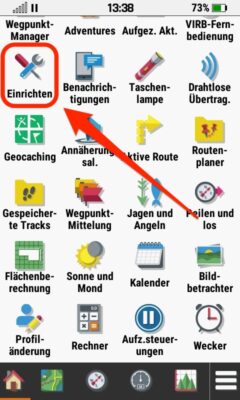
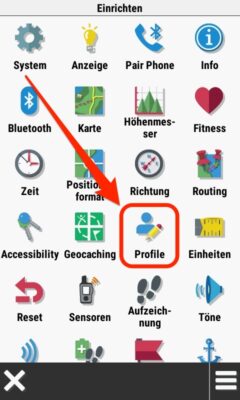
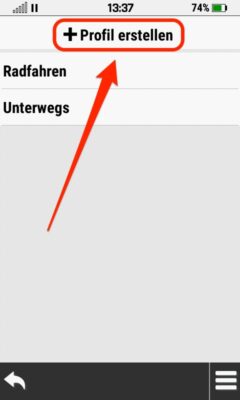
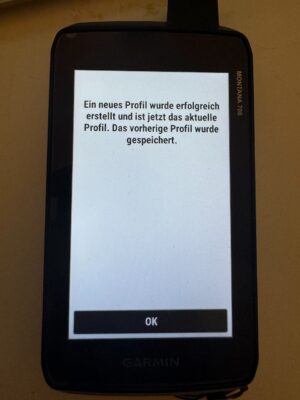
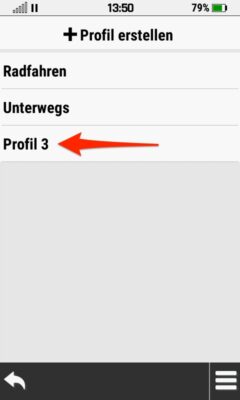
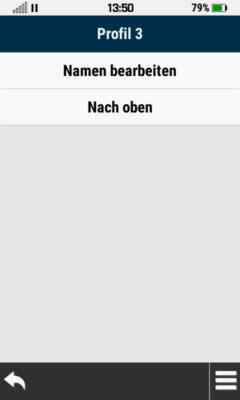
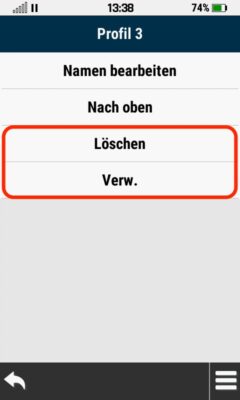
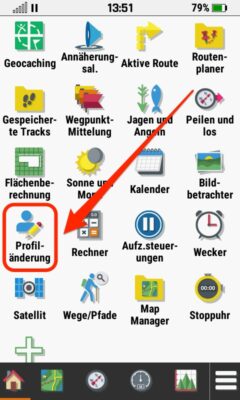
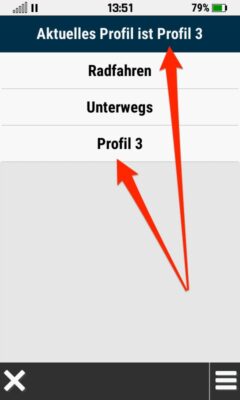



Warum wird beim Anlegen eines neuen Profils, die bisherigen Änderungen im bis dahin aktuellen Profil übernommen?
— Finde ich super. Ich habe so ca. 10 verschiedene Profile, z.B. Topo D, OFM Deutschland, TK-Europe Basemap, Topo France, Topo Austria, Topo Spain. Alle diese Profile unterscheiden sich nur in der genutzten Karte. Wenn ich also ein neues Land, z.B kürzlich Rhodos, als ein neues Profil anlege, dann übernehme ich das aktuelle Profil, ändere nur den Namen und ändere die Karte, fertig.
Warum wird bei einem Profil-Wechsel ebenfalls die bis dahin durchgeführten Änderungen im vorigen Profil gespeichert?
— Die durchgeführten Änderungen sind nur in dem Profil, in dem du dich gerade befindest. Wenn du das Profil wechselt, werden in dem neuen Profil keine Änderungen vorgenommen.
Was ich doof finde ist, wenn ich eine neue Karte lade um ein neues Profil zu erstellen, dass diese Karte in allen Profilen als „eingeschaltet“ erscheint und ich durch alle Profile gehen muss um diese in den Profilen wieder „auszuschalten“.